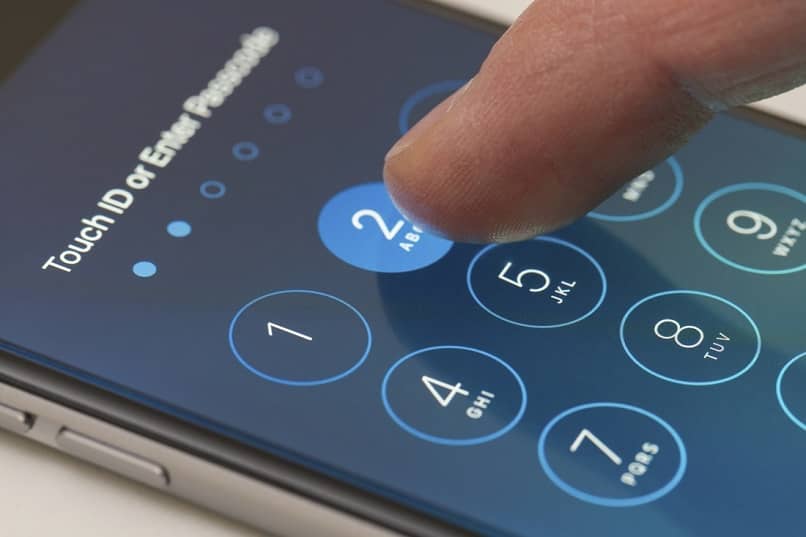
Jos haluat suojata mobiililaitettasi, helpoin tapa on asettaa salasana. Tästä syystä alla näytämme, kuinka voit lukita iPhonen tai Androidin näytön. Tässä viestissä näytämme sinulle hyvin yksityiskohtaiset vaiheet siitä, miten voit huolehtia matkapuhelimesi turvallisuudesta käytännöllisellä ja tehokkaalla tavalla.
Kuinka lukita Android-älypuhelimesi näyttö salasanalla
Haluat lukita tai avata Android-näytön, koska tämä prosessi on hyvin yksinkertainen, mutta jotkut vaiheet voivat muuttua brändi puhelimesta. Tämä johtuu siitä, että monet valmistajat lisäävät usein oman mukautuskerroksen laitteisiin, jotka käyttävät Androidia.
Joten etsi vain matkapuhelimesi merkki ja noudata vastaavia vaiheita; mutta muista lukea ensimmäisen alaotsikon ensimmäinen kappale.
Puhdas Android
Jotkin tiettyjen yritysten matkapuhelimet eivät käytä personointikerrosta, vaan käyttävät käyttöjärjestelmäversiota ilman lisäosia, joka tunnetaan puhtaana Androidina. Myös Google Pixel käyttää tätä versiota. Joten aseta salasana seuraavasti:
- Mene Järjestelmäasetukset, Klikkaa Turvallisuus ja sijainti, valitse vaihtoehto Näytön lukitus ja lopuksi paina Salasana ja aseta koodi, joka avaa matkapuhelimesi lukituksen.
Xiaomi
Näiden puhelimien räätälöintikerrosta kutsutaan MIUI: ksi. Aseta salasana matkapuhelimeesi seuraavasti:
- Avaa sovellus Asetus, Klikkaa Salasanat ja suojausja valitse sitten vaihtoehto Salasana ja valitse sitten uudelleen Salasana.
- Määritä lopuksi aakkosnumeerinen koodi, jota käytät matkapuhelimen lukituksen avaamiseen.
Samsung
Samsung One IU on eteläkorealaisen yrityksen räätälöintikerros; aseta salasana matkapuhelimeesi seuraavasti:
- Anna sovellus asetukset, Klikkaa Lukitusnäyttö, Valitse Näytön lukituksen tyyppi ja paina sitten vaihtoehtoa Salasana.
- Aseta lukituskoodi ja napsauta Hyväksyä.
Huawei
EMUI on Huawei-puhelimien räätälöintikerroksen nimi. Aseta salasana matkapuhelimeesi seuraavasti:
- Mene asetukset, Lehdistö Turvallisuus ja yksityisyys, pian Näytön lukituksen salasana.
- Valita Aseta salasana ja aseta avauskoodi.
OnePlus
Happi-OS on näiden matkapuhelimien personointikerros; Noudata näitä ohjeita asettaaksesi salasanan matkapuhelimeesi.
- Siirry kohtaan Asetus, pian Turvallisuus ja lukitusnäyttö, myöhemmin Näytön lukitus ja paina Anna PIN-koodi tai salasana.
- Valitse sitten Salasana ja aseta avauskoodi.
Vaikka yritämme kattaa kaikki vaihtoehdot, mukautuksessa on monia muita kerroksia. Jos matkapuhelintasi ei ole tässä luettelossa, voit käyttää asetuksissa olevaa sisäistä hakukonetta.
IPhonen älypuhelimen näytön lukitseminen salasanalla
Tämän prosessin suorittaminen on hyvin yksinkertaista, vain, että jotkut vaiheet muuttuvat matkapuhelimen versiosta riippuen. Touch-ID-malleissa toimi seuraavasti:
- Mene asetukset, Klikkaa Kosketa ID ja koodija valitse sitten vaihtoehto Aktivoi koodi ja kirjoita sitten uusi numeerinen salasanasi.
On huomattava, että näillä matkapuhelimilla voit avata lukituksen myös sormenjäljelläsi. Se on turvallisempi ja nopeampi menetelmä. Jos haluat käyttää sitä, paina vain vaihtoehtoa Lisää jalanjälki sijasta Aktivoi koodi ja viimeistele sormenjäljen määritys seuraamalla matkapuhelimen näytöllä kuvattuja vaiheita.
Uudemmissa malleissa (iPhone X tai uudempi) ja / tai voit lisätä ja määrittää Face ID 2: n (kasvojentunnistuksen avaus) seuraavasti: aseta salasana:
- Avaa sovellus asetuksetja napsauta sitten Kasvotunnus ja koodija valitse sitten Aktivoi koodi ja kirjoita uusi 6-numeroinen salasanasi.
- Jos haluat lisätä nelinumeroisen koodin, rajoittamattoman määrän numeroita tai sisältää numeroita ja kirjaimia, paina vaihtoehtoa vaihtoehtoja
koodin.
Näissä laitteissa on edistynyt kasvojentunnistusjärjestelmä, jota voidaan käyttää matkapuhelimesi lukituksen avaamiseen. Tällä tavalla puhelimesi lukitus avataan vain, kun se tunnistaa kasvosi eikä jonkun muun, joten se on paljon turvallisempi kuin koodi.

Jos haluat määrittää tämän vaihtoehdon, palaa vain vaihtoehtoon Kasvotunnus ja koodi ja napauta Määritä kasvotunnus, noudata sitten ohjeita, jotka iPhone näyttää sinulle näytöllä. Yksi tämän järjestelmän eduista on, että sen avulla voit myös tehdä ostoksia iTunesissa tai App Storessa kasvoillasi.
Kuten olet jo analysoinut, voit suojata Android- ja iPhone-laitteesi lukitsemalla näytön salasanalla ja estämällä niitä pääsemästä sisään ilman lupaa. Lisäksi voit lisätä salasanan Android-sovelluksiisi, jotta yksityisyytesi olisi paremmin suojattu.